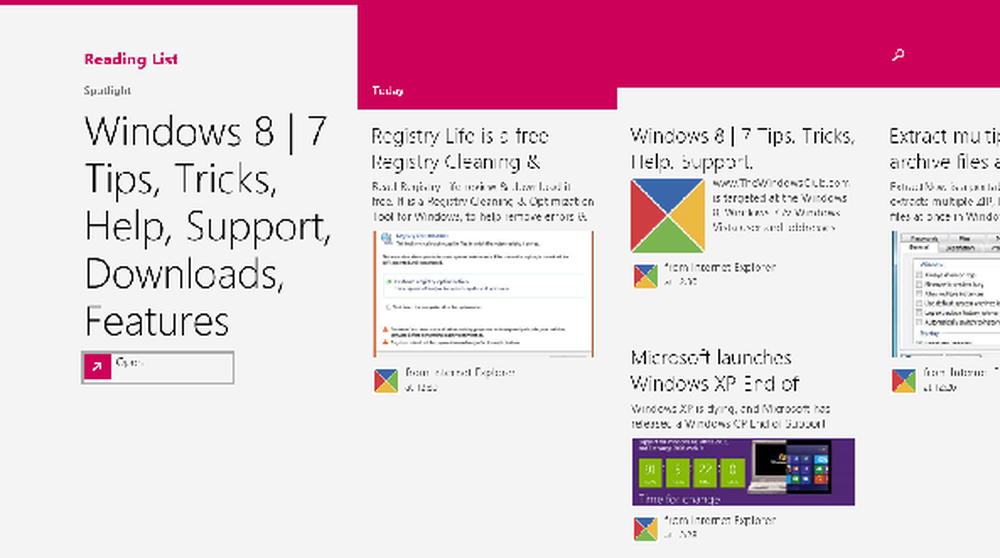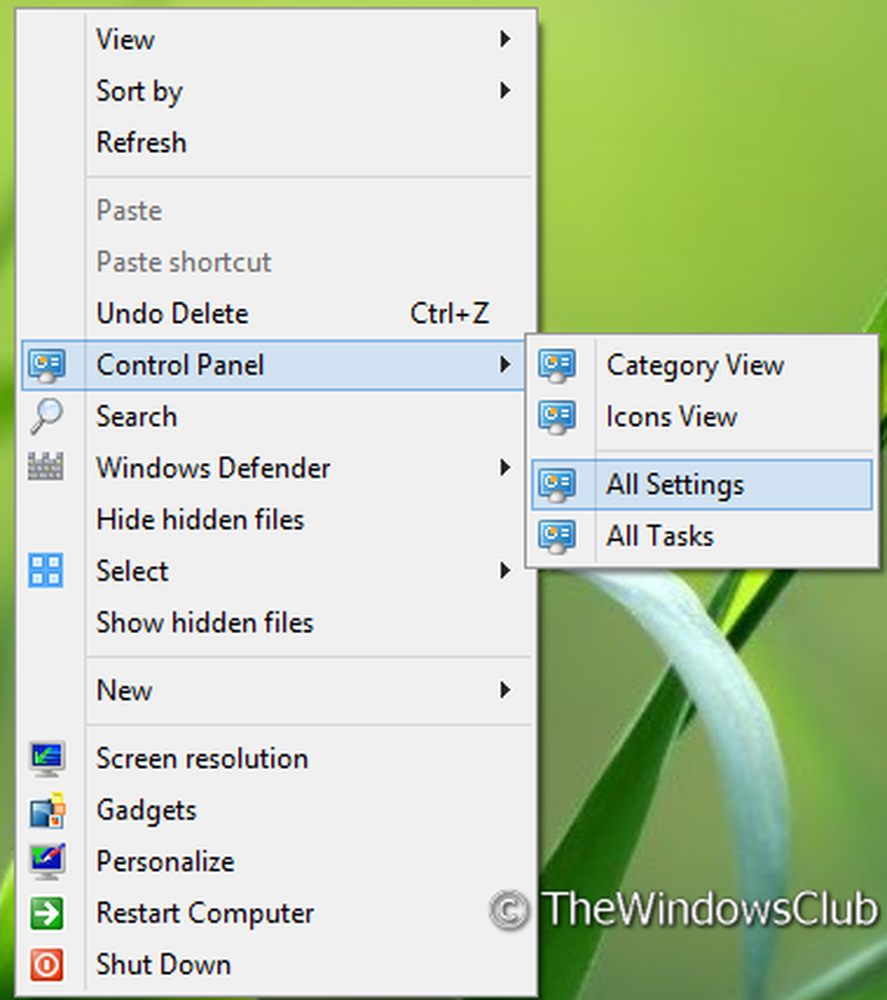Lägg till Kontrollpanelen till Windows 10 Power User (Win + X) och kontextmenyer

Power User-menyn ger tillgång till olika Windows-verktyg och inställningar som Enhetshanteraren, PowerShell, Uppgiftshanteraren, dialogrutan Kör, Systemegenskaper, Strömalternativ, Filutforskare och appen PC-inställningar. Idag visar vi dig hur du lägger till kontrollpanelen i Power User Menu och högerklick på Kontextmeny på skrivbordet och i File Explorer.
Lägg till kontrollpanelen på Win + X-menyn
Win + X Menu Editor är ett gratis verktyg som gör att du enkelt kan anpassa Power User Menu, inklusive att lägga till kontrollpanelen på menyn.
Ladda ner Win + X Menu Editor och extrahera .zip-filen. Du behöver inte installera programmet. Dubbelklicka bara på WinXEditor.exe filen för att köra den.
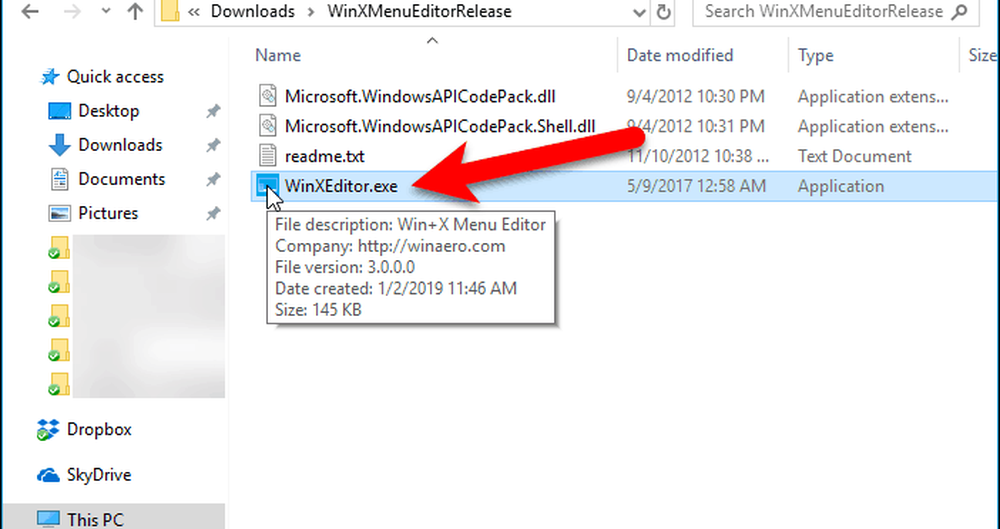
Som standard finns tre grupper på Win + X-menyn. Välj den grupp du vill lägga till Kontrollpanelen. Det finns redan ett föremål i Grupp 2 kallad Kontrollpanelen, men det här är faktiskt appen Inställningar.
Vi ska lägga till Kontrollpanel till Grupp 2 så det är nära inställningar app. Du kan lägga till en separat ny grupp för Kontrollpanel om du vill använda Skapa en grupp knappen längst upp i Win + X Meny Editor-fönstret.
När du väl har valt gruppen går du till Lägg till ett program> Lägg till ett kontrollpanelobjekt.
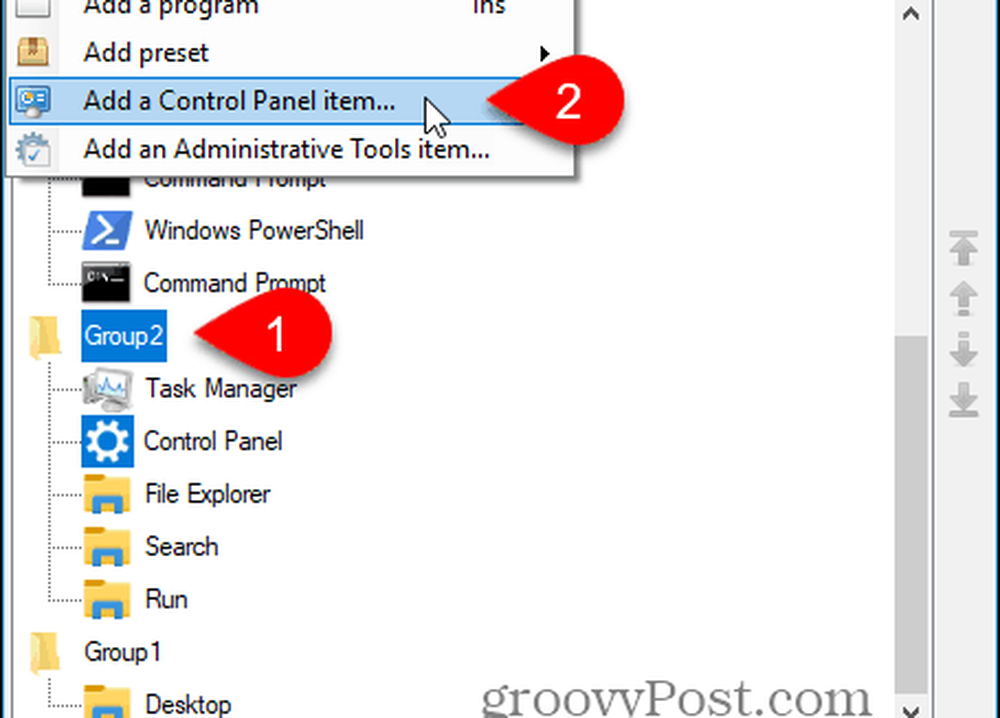
I dialogrutan "Lägg till en kontrollpanel" väljer du Kontrollpanel och klicka Välj.
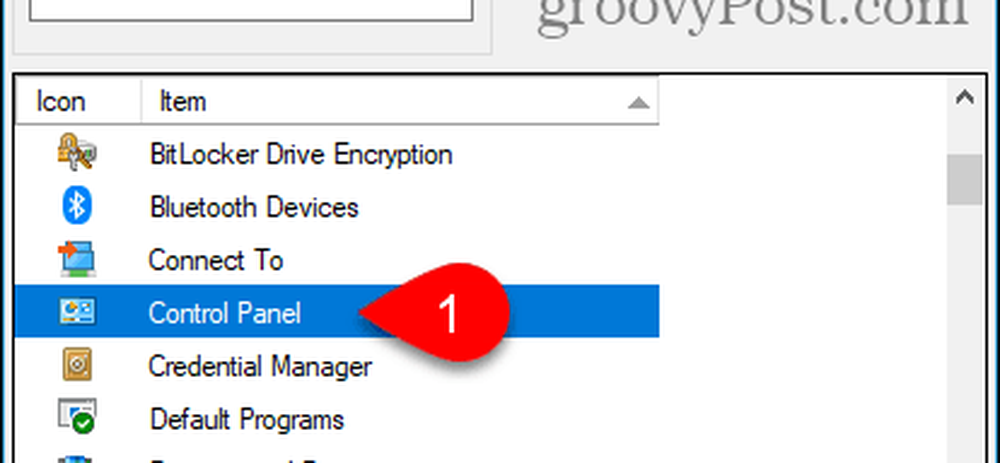
De Kontrollpanel objektet läggs till i toppen av Grupp 2 lista. Vi vill ha det bredvid inställningar app.
För att flytta ett objekt, välj det och klicka på Flytta upp knapp eller Flytta ner knappen på höger sida av dialogrutan.
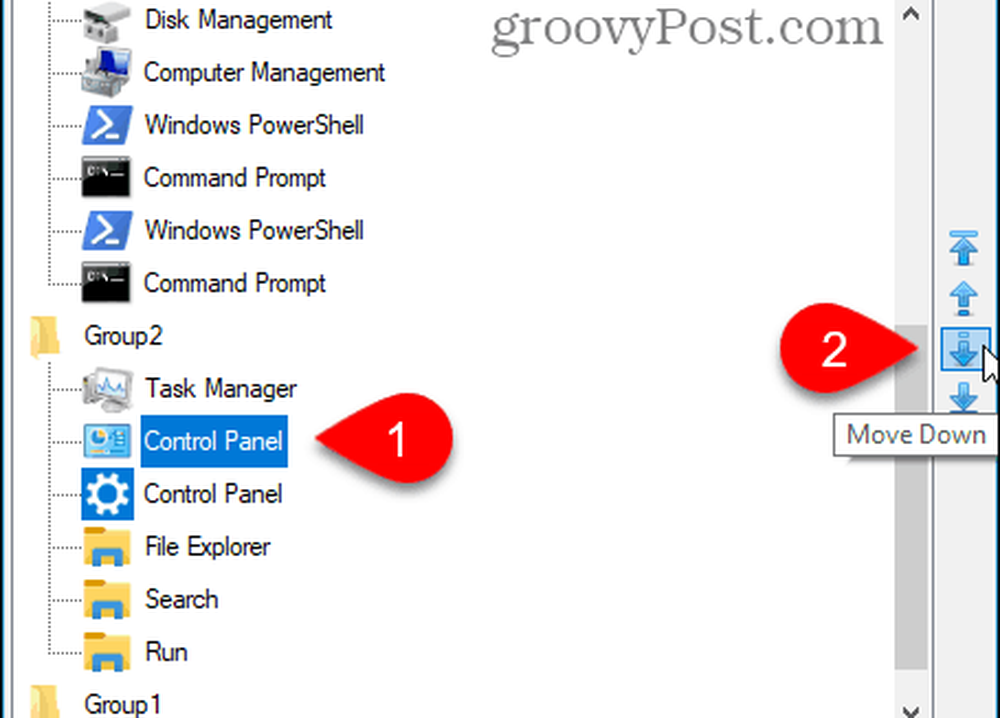
När du har Kontrollpanel objekt där du vill ha det på Win + X-menyn, klicka Starta om Explorer. Därefter stänger du Win + X Menu Editor.
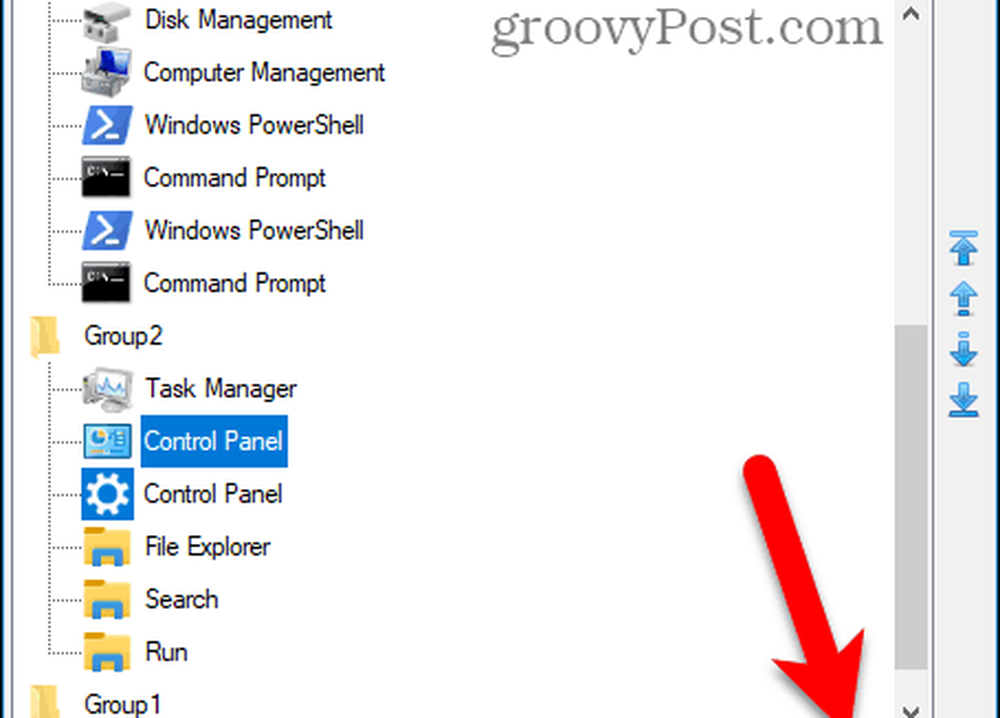
Nu när du trycker på Windows-tangent + X, de Kontrollpanel finns på menyn.
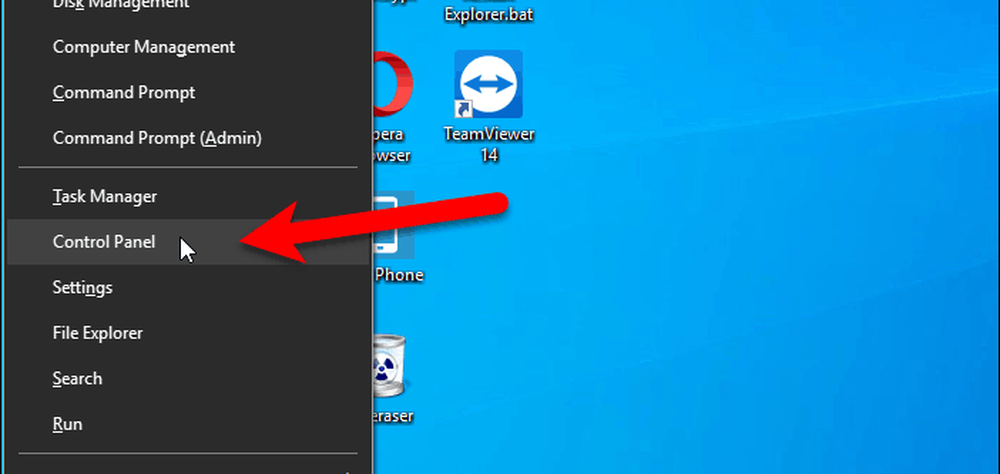
För att ta bort Kontrollpanel objekt från Win + X-menyn, öppna Win + X Menu Editor igen, välj Kontrollpanel alternativ och klicka Ta bort eller tryck på Radera nyckel-.
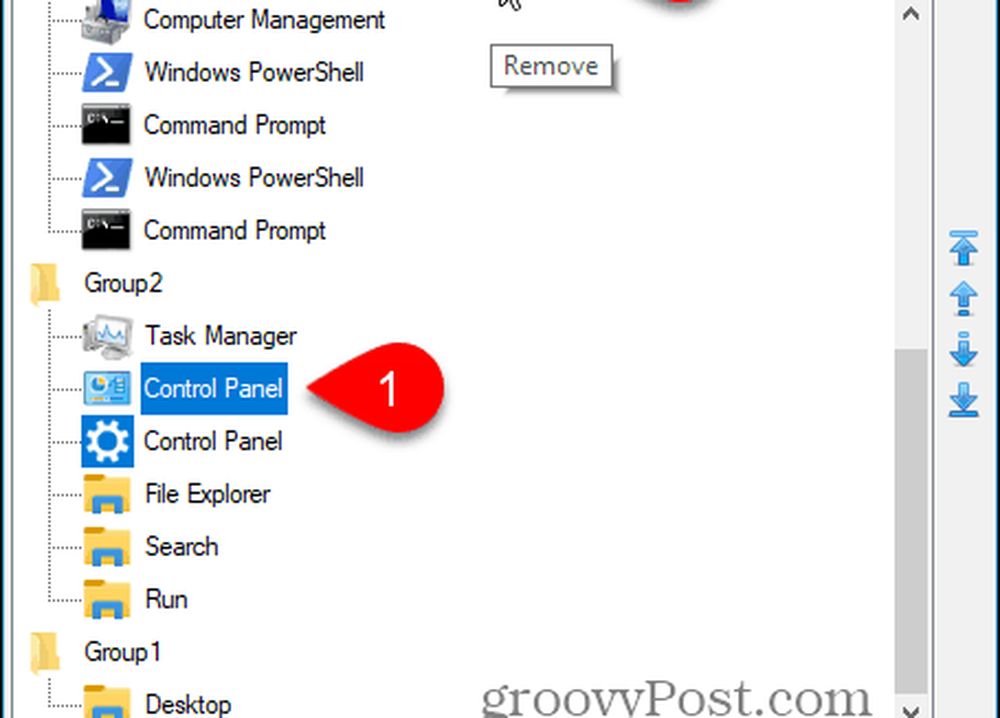
Lägg till kontrollpanelen på högerklick-menyn på skrivbordet och i filutforskaren
För att lägga till kontrollpanelen på högerklick-menyn på skrivbordet i Windows och i Utforskaren måste du göra ändringar i registret.
Viktig: Registerredigeraren är ett kraftfullt verktyg som kan göra systemet ostabilt eller till och med oanvändbart om det missbrukas. Det här är en ganska enkel ändring och om du följer våra instruktioner, borde du inte ha några problem. Men se till att du säkerhetskopiera registret och säkerhetskopiera datorn innan du gör ändringar. Du borde också gör en systemåterställningspunkt innan du fortsätter så, om något går fel kan du alltid rulla tillbaka.För att öppna registret, tryck på Windows-tangent + R. Sedan, typ: regedit i Öppna låda på Springa dialogrutan och klicka ok.

Navigera till följande nyckel i trädet till vänster.
HKEY_CLASSES_ROOT \ Directory \ Bakgrund \ shell
Högerklicka sedan på skal nyckel och gå till Ny> Nyckeln.
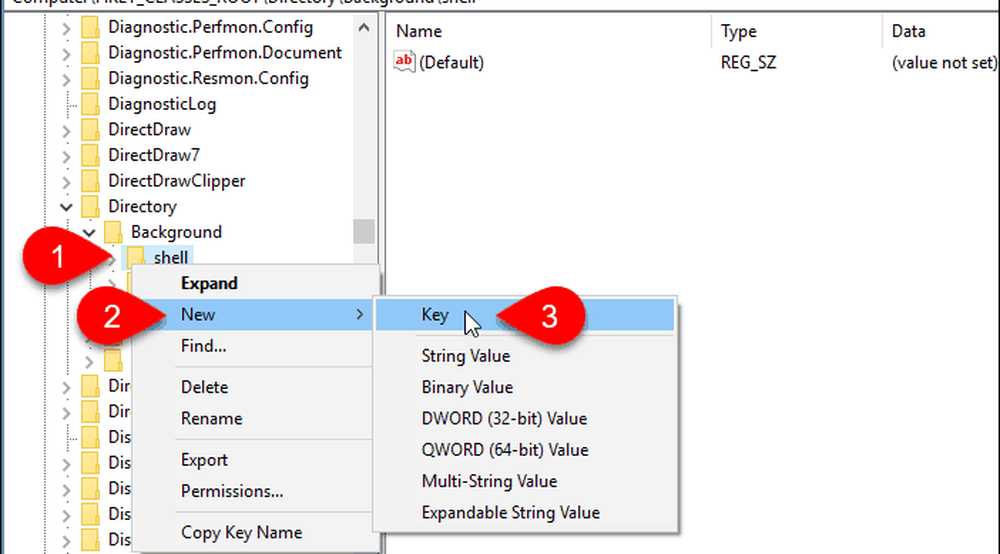
Registerredigeraren lägger till den nya nyckeln och markerar den, så du kan byta namn på den.
Namnge nyckeln Kontrollpanel.

Lägg till en ny nyckel under Kontrollpanel nyckel på samma sätt som du lade till Kontrollpanel nyckel. Namn den här nyckeln kommando.
Kontrollera sedan kommando nyckeln är markerad och dubbelklicka på (Standard) värde till höger.
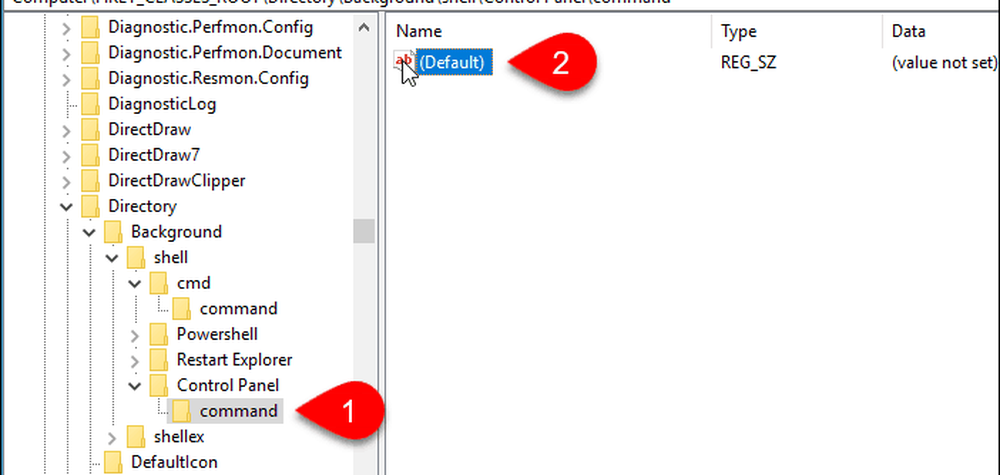
Kopiera följande rad och klistra in den i Värdesdata låda på Redigera sträng dialog ruta.
rundll32.exe shell32.dll, Control_RunDLL
Klick ok och stäng sedan registerredigeraren.
Ändringen ska träda i kraft omedelbart. Du behöver inte logga ut eller starta om.

Högerklicka på något tomt område på skrivbordet eller i File Explorer. Högerklicka menyn innehåller nu Kontrollpanel alternativ.
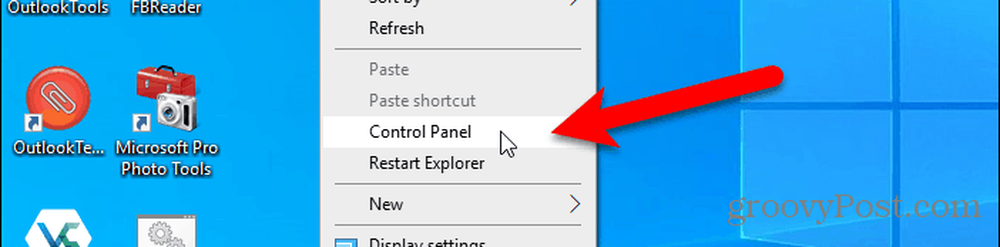
Om du bestämmer att du inte vill ha Kontrollpanel alternativet på högerklick-menyn längre, öppna bara Registry Editor och ta bort Kontrollpanel nyckel du lagt till. Det kommer också att radera kommando nyckel du lagt till under Kontrollpanel nyckel-.
Andra sätt att komma åt kontrollpanelen
Du kan också lägga till Kontrollpanelen i Aktivitetsfältet och Filutforskaren. Och vi visar dig fyra andra sätt att komma åt kontrollpanelen.
Kontrollpanelen kommer att fasas ut så småningom, så det kan vara en bra idé att lätta in i inställningsappen. Du kan stifta specifika inställningar du ofta använder på Start-menyn för snabb och enkel åtkomst.